У Facebook есть платформа для малого и среднего бизнеса — Facebook Business Suite. Это единая платформа, с помощью которой можно управлять страницами и профилями в Facebook, Instagram, Messenger, WhatsApp. Кому доступен Facebook Business Suite, каковы его возможности и как им пользоваться? Об этом расскажем в гайде.
Возможности Facebook Business Suite
- Создание, планирование и размещение публикаций в соцсетях.
- Обмен сообщениями с подписчиками.
- Сбор статистики аудитории.
- Запуск рекламы.
Интерфейс и настройки
На главной странице Facebook Business Suite размещается основная информация об обновлениях, недавних публикациях и объявлениях. Сверху расположены кнопки «Продвигать» и «Создать публикацию».
Слева находится основное меню управления, что позволяет быстро переходить на другие страницы.
Справа отображается текущая статистика:
- Тенденции по охвату. Показывается, на сколько процентов увеличился или снизился охват страницы Facebook за 7 дней.
- Аудитория. Общее количество отметок «Нравится» за весь срок существования страницы.
Через Facebook Business Suite можно настраивать свою страницу Facebook. Для этого в меню управления выберите пункт «Еще инструменты» и перейдите в «Настройки страницы».
Почему Business Suite крут? Забудьте о платных сервисах планирования и публикации контента!
В «Настройках страницы» вы можете настраивать быстрые ссылки, редактировать информацию о странице, разрешить или запретить посетителям страницы делать публикации, настраивать обмен сообщениями и кросспостинг.
Мониторинг действий аудитории
Для просмотра новых уведомлений на странице Facebook и аккаунта Instagram перейдите в раздел «Действия».
Здесь вы увидите, кто из подписчиков оценил вашу публикацию, ссылку и т. д.
Работа с входящими сообщениями
В разделе «Входящие» находятся все сообщения, которые присылает ваша аудитория в Facebook, Instagram и мессенджеры. Это позволяет быстро реагировать на сообщения клиентов.
В разделе «Входящие» можно отвечать пользователям на почту, в Telegram, Facebook, Instagram. Также здесь есть удобная опция — «Автоматические ответы».
Для настройки автоматических ответов зайдите в раздел «Входящие». На вкладке со значками выберите знак «Автоматические ответы». В предложенном списке отметьте ситуации, при которых будет отправляться мгновенный ответ от компании.
Эта опция позволяет автоматически отправлять:
- Приветствие пользователей. Ответ на первое сообщение, которое пользователь отправит в Instagram или Messenger.
- Сообщение для статуса «Нет на месте». Включение этой настройки переводит страницу в статус «Нет на месте». Люди, которые отправляют сообщения, получают соответствующий ответ. При необходимости эту настройку можно включать вручную или планировать график включения этой опции каждую неделю.
- Часто задаваемые вопросы. Компания может порекомендовать людям вопросы, которые им часто задают, и настроить автоматические ответы на них.
- Получение заявки на вакансию. Автоматический ответ человеку, который отправил заявление на вакансию.
- Напоминания о встрече. Уведомление с напоминанием о записи отправляется человеку за день до встречи. Отправка происходит через Messenger или SMS. Этой опцией часто пользуются, например, салоны красоты, частные клиники, стоматологические кабинеты.
- Отправка сообщений после назначения встречи. Автоматическая отправка сообщения клиентам, чтобы побудить их записаться на прием или сделать покупку в вашем магазине. В настройках можно вручную указать, через какое время клиенту должно отправляться сообщение.
- Страница рекомендуется. Сообщение через 10 минут автоматически отправляется людям, которые рекомендовали вашу страницу. Текст сообщения должен содержать благодарность человеку за рекомендацию.
- Страница не рекомендуется. В сообщении компания сожалеет о негативном опыте взаимодействия и просит рассказать о клиентском опыте или высказать предложения, которые помогут стать лучше. Автоматическая отправка происходит через 10 минут после того, как человек не рекомендовал страницу компании.
Создание и продвижение публикаций
В разделе «Публикации» вы можете создавать новые публикации, просматривать уже добавленные и планировать новые.
Facebook Business Suite. Как попасть в настройки Бизнес менеджера!?
Кликните на кнопку «Создать публикацию», чтобы добавить новую публикацию. В окне редактирования укажите места размещения — лента новостей Facebook или лента Instagram. Напишите текст, добавьте фото или видео.
Нажмите на кнопку «Опубликовать», если хотите чтобы пост был опубликован в ленте вашей группы.
Для продвижения объявления в соцсетях кликните «Продвигать». В этом случае пост будет появляться в ленте с пометкой «Реклама».
Настройте таргетинг, чтобы публикация показывалась целевой аудитории. Для этого перейдите по ссылке «Изменить» в строке «Аудитория, которую вы выбираете в настройках таргетинга».
В окне «Редактировать аудитории» укажите пол, возраст, местоположение ЦА. Также можно настроить детальный таргетинг. Для этого укажите интересы, демографические данные или модели поведения своей аудитории. Сохраните настройки.
Укажите срок действия рекламы и бюджет на продвижение — инструмент покажет предполагаемый дневной охват на платформе. Чем больше вы готовы потратить на рекламу публикации, тем больший охват вы получите.
Также вы можете настроить отслеживание конверсий. Условие — на вашем сайте должен быть добавлен пиксель Facebook. Как это сделать, читайте здесь.
Последний шаг в настройках продвижения публикации — выбор валюты. После этого шага опубликуйте объявление в ленте.
Запуск рекламы
В разделе «Реклама» можно запускать объявления и анализировать метрики по работающей рекламе.
Для запуска рекламы кликните на «Создать объявление». Выберите, как вы хотите продвигать страницы.
- Получите больше сообщений. Реклама направлена на повышение мотивации людей отправлять вашей компании сообщения.
- Продвигать страницу. Система работает так, чтобы привлечь внимание целевой аудитории к странице компании, повысить узнаваемость бренда и увеличить количество отметок «Нравится».
- Привлечение посетителей на сайт. Продвижение определенных URL со своей страницы на Facebook. Реклама охватывает людей, которые могут нажать ссылку и перейти на сайт.
- Увеличить число лидов. Реклама направлена на сбор информации от клиентов через специальную форму. С ее помощью можно узнать email, номера телефонов, имя человека.
В Facebook Business Suit можно настроить персонализированную автоматизированную рекламу. Преимущества такого выбора — вы будете получать рекомендации по созданию и настройке объявлений. Поэтому вам не придется опираться на непроверенную информацию. Но важно понимать, что автоматизированной системе нужно время на обучение. Чем больше статистических данных она соберет, тем точнее рекомендации вы получите.
Работа со статистикой
В разделе «Статистика» можно посмотреть общий охват страницы в Facebook и Instagram, а также охват каждой публикации.
Также на странице «Обзор» показывается статистика по «Аудитории». Здесь можно посмотреть, сколько отметок «Нравится» было получено за последние 28 дней. При этом аудитория разбивается по полу и возрасту.
Перейдите в «Тенденции», чтобы посмотреть, как меняется охват страницы в динамике.
В разделе «Контент» доступна статистика по охвату каждой публикации. Также в таблице отображается информация о том, сколько каждая публикации собрала отметок «Нравится», комментариев и репостов.
Перейдите в «Аудитории», чтобы посмотреть отчет по ЦА. Из данных отчета можно составить портрет своей аудитории в Facebook или Instagram.
Источник: quasa.io
Как зайти в Business Suite?
Подробнее о том, как переключиться с мобильного приложения Meta Business Suite на Pages Manager. Нажмите Оставить отзыв в меню навигации в нижней части левой боковой панели. Нажмите Переключитесь на аккаунт Business Manager. Нажмите синюю кнопку Переключиться.
Как подключить Фейсбук к Инстаграму 2022?
Через Facebook Переходим в «Настройки»-«Instagram» и нажимаем «Подключить аккаунт». Откроется новое окно, в котором потребуется ввести логин и пароль от своей учетной записи в Instagram. Все готово, аккаунт связан.
Как перейти в Facebook Business Suite?
Как пользоваться Facebook Business Suite. Сервис уже работает в России и странах СНГ, зайти в него можно через управление своей бизнес-страницей или при переходе на business.facebook.com. В первый раз вам будет предложено связать бизнес-аккаунты в Facebook и Instagram, после чего можно начинать работу с сервисом.11 дек. 2020 г.
Как добавить аккаунт в Business Suite?
Подключение аккаунта Instagram к бизнес-аккаунтуОткройте Meta Business Suite на компьютере.Нажмите Настройки на боковой панели в левой части экрана.Выберите Объекты компании.Нажмите Добавить объекты и выберите Аккаунт Instagram.
Как привязать БМ?
Чтобы добавить рекламный аккаунт в Business Manager:Откройте Настройки компании.Нажмите Аккаунты в меню в левой части экрана. . Раскройте синее меню Добавить.Выберите один из 3 вариантов: Добавьте рекламный аккаунт, Запросите доступ к рекламному аккаунту или Создание рекламного аккаунта.
Как заявить права на страницу в Business Suite?
Выберите «Страницы» > «Добавить новые Страницы» > «Заявить права на Страницу», чтобы подключить Страницу Facebook. Если вы являетесь администратором Страницы, ваша заявка будет моментально одобрена. Если вы не являетесь администратором Страницы, уведомление об одобрении заявки будет отправлено администратору.
Как заявить права на страницу в Инстаграме?
В приложении Instagram зайдите в настройки (три точки) и выберите пункт «Переключиться на профиль компании». После этого приложение потребует выбрать страницу фейсбук, к которой будет привязан аккаунт инстаграм. Все, теперь вы знаете, как привязать инстаграм к фейсбуку. Используйте возможности Instagram по максимуму!
Источник: www.quepaw.com.ru
Как запланировать публикацию в Instagram с помощью Meta Business Suite
В Facebook есть множество инструментов, которые вы можете использовать, чтобы упростить свою жизнь в качестве владельца бизнеса, влиятельного лица или создателя контента. Например, Чат-боты Facebook может снять некоторые обязанности с ваших плеч и увеличить свою аудиторию для вас.
Недавно Facebook добавил новый инструмент, который может помочь вам взаимодействовать со своими подписчиками в ваших учетных записях в социальных сетях, в частности в Facebook и Instagram, который называется Meta Business Suite (ранее Facebook Business Suite).
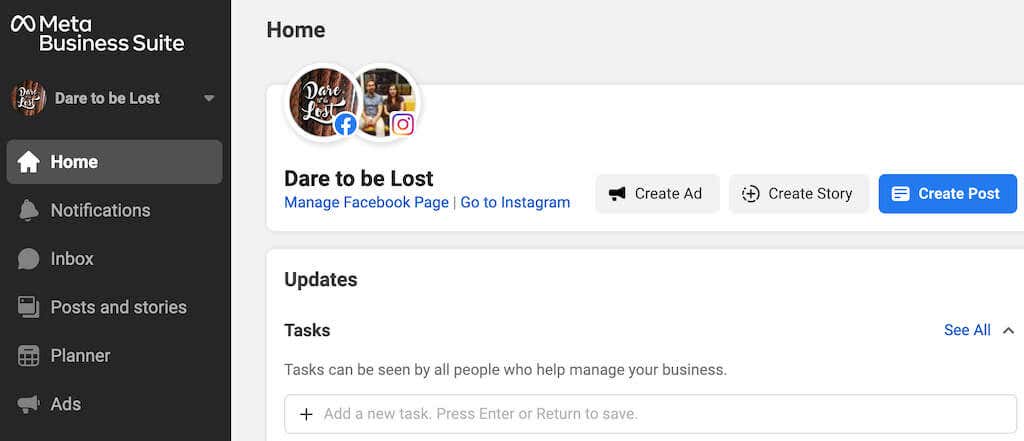
Meta Business Suite может помочь вам сэкономить время и усилия, организовав контент и запланировав его заранее. В этой статье вы узнаете, что такое Meta Business Suite и как с его помощью планировать публикации и истории в Instagram, чтобы упростить управление социальными сетями.
Программы для Windows, мобильные приложения, игры — ВСЁ БЕСПЛАТНО, в нашем закрытом телеграмм канале — Подписывайтесь:)
Что такое Meta Business Suite?
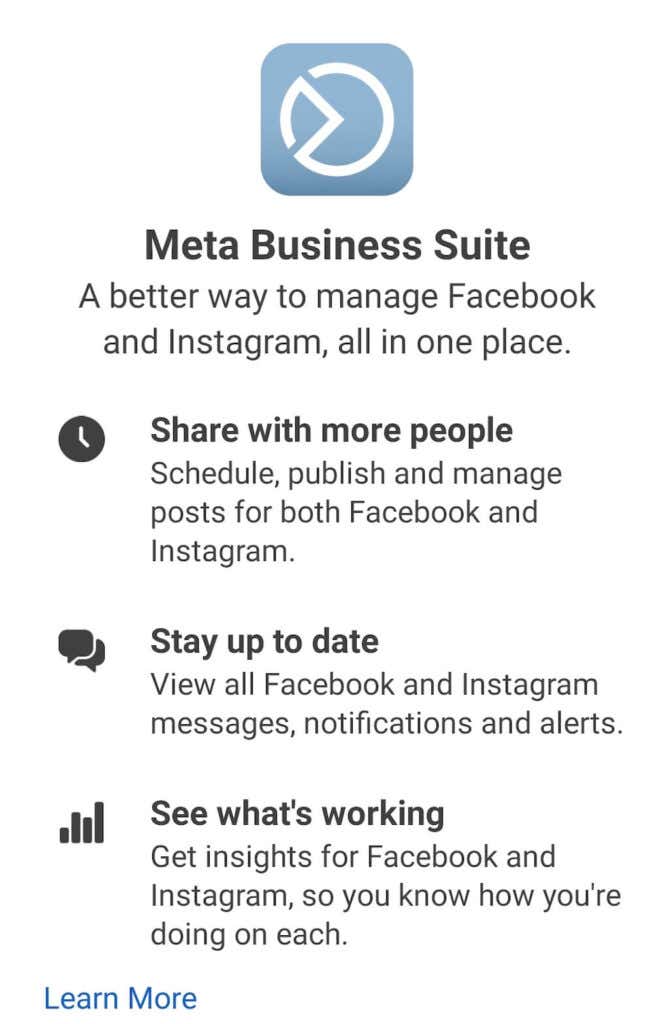
Если вас смущает название, компания Facebook недавно сменила название на Meta, и, таким образом, Facebook Business Suite стал Meta Business Suite. Тем не менее, это все тот же продукт. Meta Business Suite — это инструмент, который каждый может использовать бесплатно для управления своими учетными записями Facebook, Messenger и Instagram из одного места.
Meta Business Suite обладает широким функционалом. Вы можете использовать Business Suite для просмотра уведомлений, ответов на сообщения, управлять комментариями, а также планировать публикации и истории. Если у вас бизнес-профиль, вы также можете использовать Business Suite для оптимизации своих маркетинговых стратегий в социальных сетях, планируя показ рекламы в определенное время.
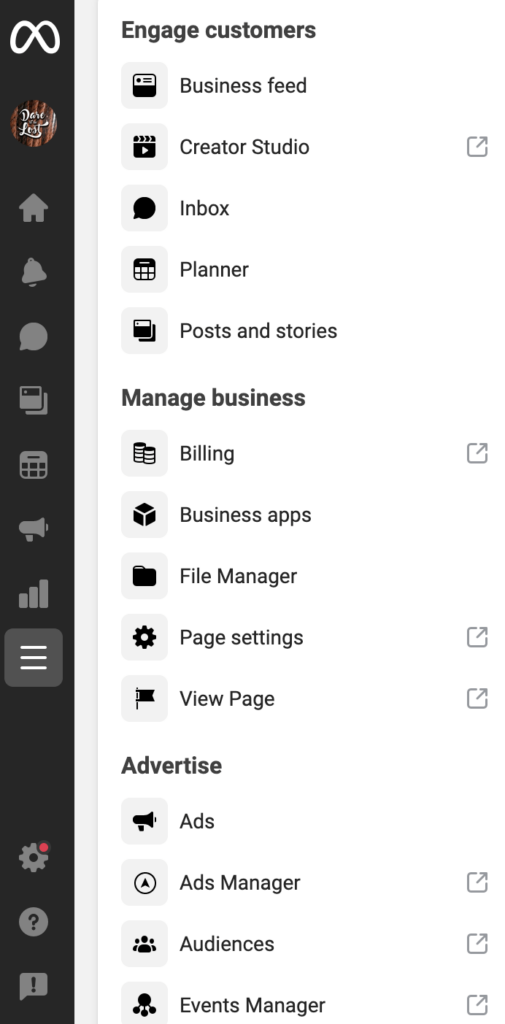
После того, как вы начнете активно использовать Meta Business Suite, вы сможете отслеживать различные показатели, чтобы увидеть, какие маркетинговые стратегии лучше всего подходят для ваших бизнес-аккаунтов в Facebook и Instagram. Meta Business Suite доступен как в настольных, так и в мобильных приложениях. Вот как вы можете использовать Business Suite для улучшения рабочего процесса в социальных сетях.
Свяжите свою учетную запись Instagram и Meta Business Suite
Прежде чем вы сможете начать использовать Meta Business Suite для планирования контента в Instagram, вы должны подключить его к своему профилю в Instagram. Для этого вы можете использовать как мобильные, так и десктопные приложения.
Подключите свою учетную запись Instagram и Meta Business Suite на мобильном устройстве
Если у вас его еще нет, загрузите и установите приложение Meta Business Suite на свой смартфон. Кроме того, вы можете использовать версию приложения для браузера, и в этом случае вы найдете инструкции в разделе для настольных компьютеров ниже.
Для тех, кто использует приложение Meta Business Suite, вот как связать его со своей учетной записью Instagram.
- Откройте приложение Meta Business Suite и войдите в систему, используя учетные данные своей страницы Facebook. Это автоматически свяжет вашу страницу Facebook с Meta Business Suite.
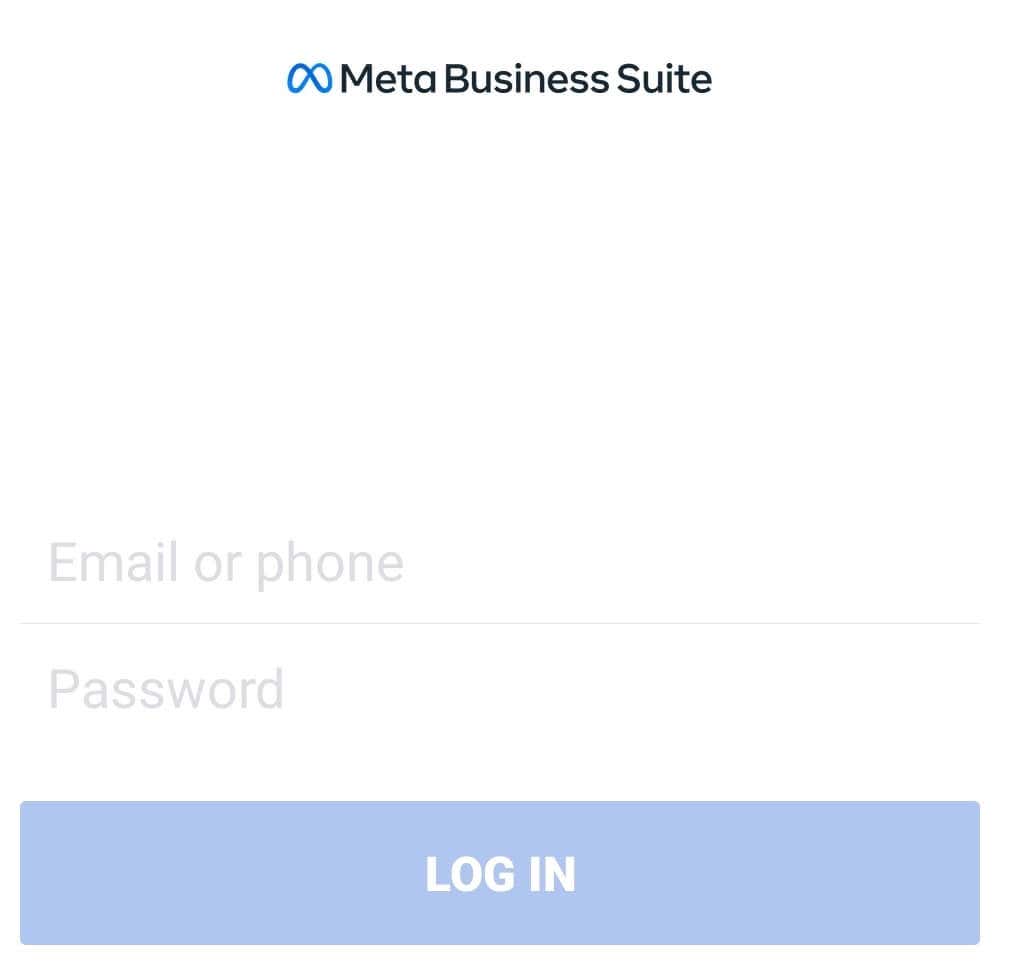
- В меню приложения в нижней части экрана выберите Инструменты в правом нижнем углу.
- Выберите Настройки.
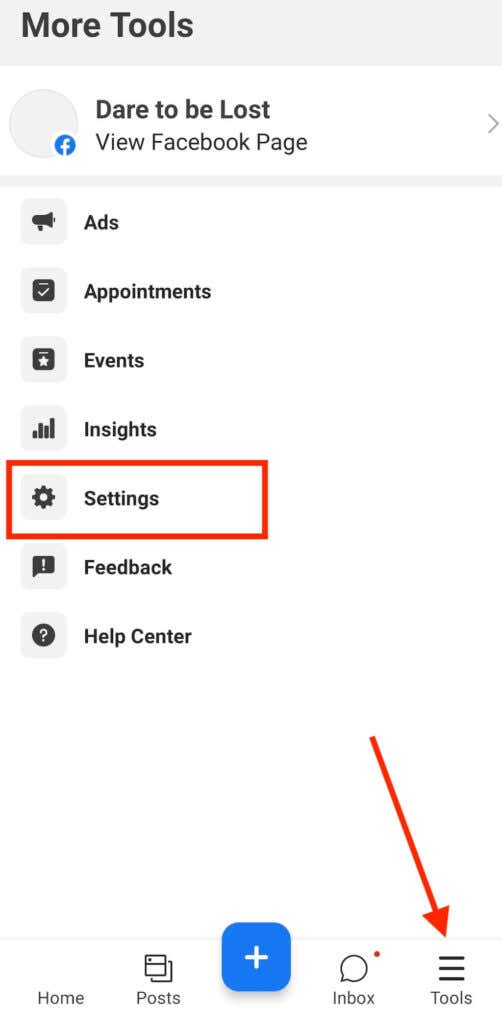
- В разделе «Общие» выберите «Подключиться» рядом с Instagram.
- На следующем экране выберите «Подключить учетную запись» для подтверждения.
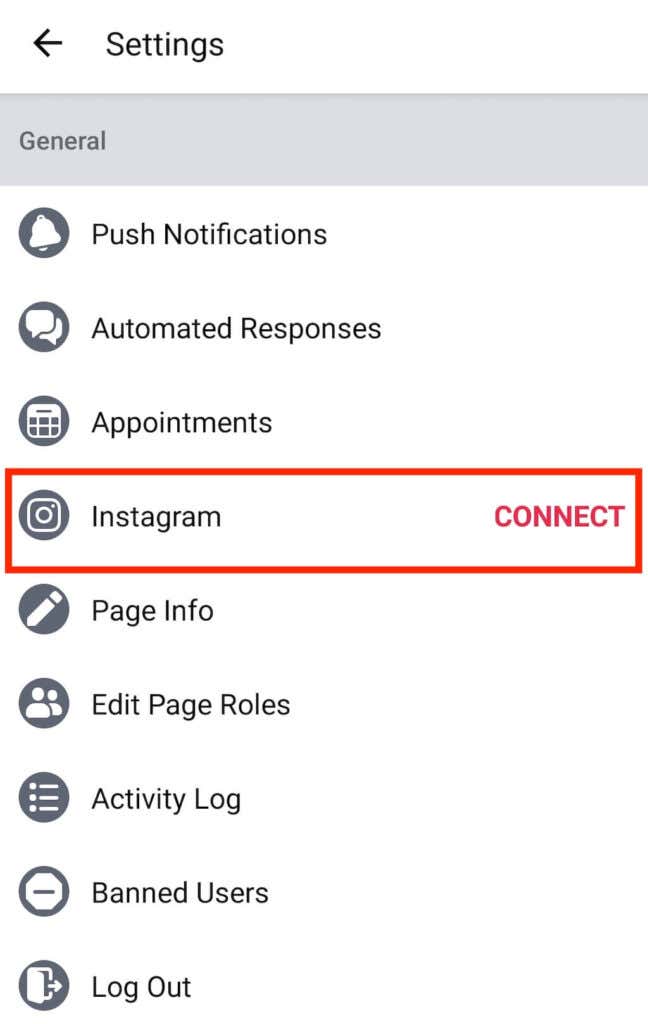
После подтверждения приложение предложит вам войти в свою учетную запись Instagram. Как только вы введете свои данные, ваша учетная запись Instagram будет связана с Meta Business Suite.
Подключите свою учетную запись Instagram и Meta Business Suite на рабочем столе
Если вы предпочитаете использовать настольное приложение, вот как подключить свою учетную запись Instagram к Meta Business Suite на вашем компьютере.
- Открой Мета Бизнес Люкс сайт и войдите в систему, используя учетные данные Facebook вашей бизнес-учетной записи.
- Нажмите синюю кнопку «Создать публикацию».
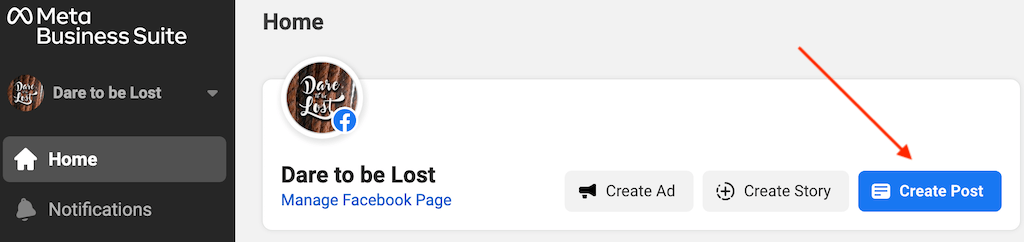
- В разделе «Места размещения» выберите «Подключить Instagram».
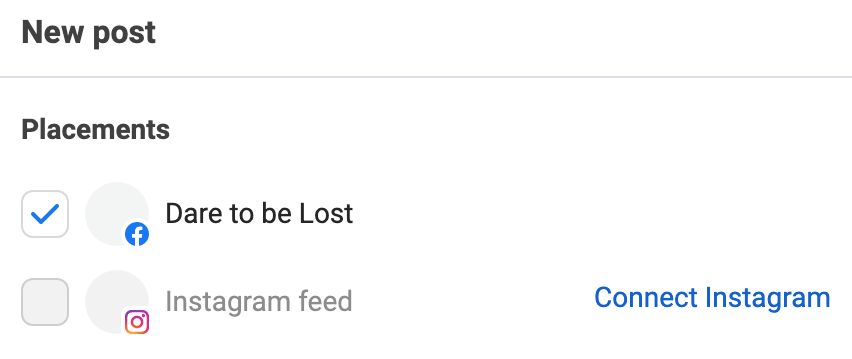
- Затем Meta Business Suite попросит вас войти в свой бизнес-профиль Instagram, а затем проверить подключение к учетной записи, чтобы использовать все функции Facebook и Instagram.
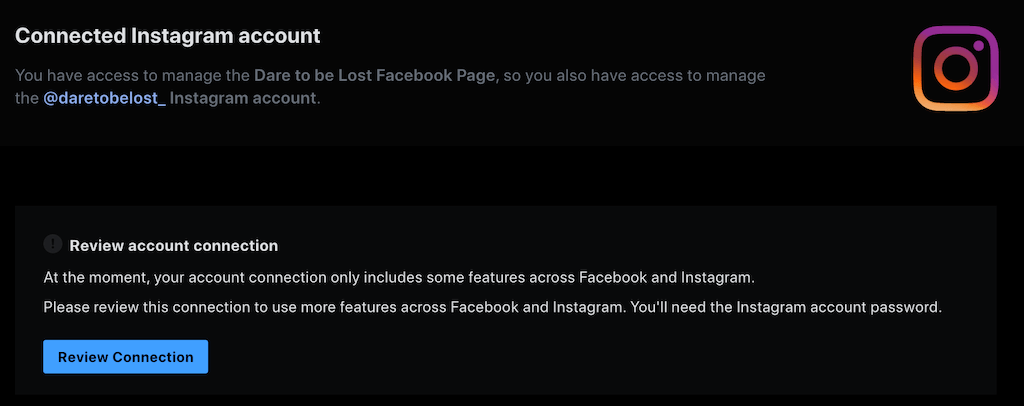
Затем вы увидите подтверждающее сообщение о том, что ваша страница Facebook и ваша учетная запись Instagram были связаны с Meta Business Suite.
Как управлять публикациями в Instagram с помощью Meta Business Suite
Хотя Meta Business Suite предлагает целый набор инструментов, которые вы можете использовать для маркетинга в Instagram, наиболее полезным из них является возможность создавать календарь контента и планировать контент (публикации и истории) заранее. Функция расписания доступна как для пользователей настольных компьютеров (Windows и Mac), так и для пользователей смартфонов (Android и iOS), а инструкции одинаковы для всех платформ.
Как создавать посты в Instagram в Meta Business Suite
Чтобы создать новую публикацию в Instagram с помощью Meta Business Suite, выполните следующие действия.
- Откройте Meta Business Suite на своем смартфоне или компьютере.
- Выберите Создать публикацию. Откроется окно «Новая почта».
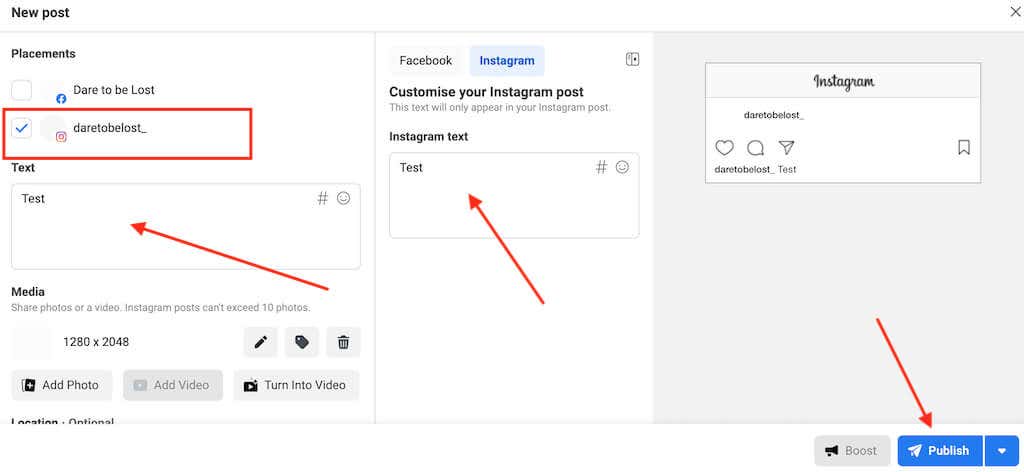
- Если вы хотите, чтобы ваша публикация отображалась только в приложении Instagram, а не в Facebook, обязательно выберите Instagram в качестве платформы в разделе «Места размещения».
- Вручную выберите или перетащите фото или видео или используйте собственную студию Facebook Creator Studio для создания видео с использованием изображения. Вы можете добавить до 10 фотографий или видео, если хотите создать публикацию-карусель. Вы также должны добавить текст для подписи в Instagram и свои хэштеги в Instagram как часть этого шага. Добавление смайликов или местоположения к вашему сообщению не является обязательным.
Отсюда вы можете публиковать контент в режиме реального времени, сохранять его как черновик или запланировать публикацию позже. Если вы хотите загрузить контент прямо сейчас, нажмите кнопку «Опубликовать» (или «Опубликовать сейчас» на мобильном устройстве).
Как запланировать публикации в Instagram в Meta Business Suite
Если вы влиятельный человек в Instagram или стремиться стать им, ты знаешь, как это важно время публикации находятся. В этом случае вы можете запланировать публикацию публикации на более позднее время, а не сразу.
Чтобы запланировать публикацию в Instagram с помощью Meta Business Suite, выполните следующие действия.
- После того, как вы создадите публикацию в Instagram в Meta Business Suite и заполните обязательные поля: фото или видео и подпись, найдите синюю стрелку вниз рядом с кнопкой «Опубликовать».
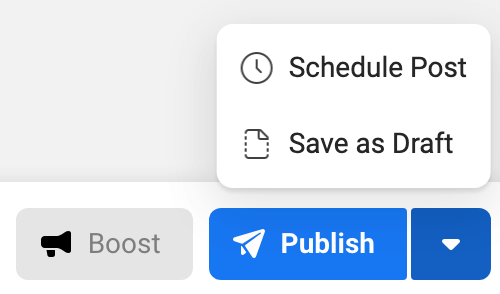
- Выберите Запланировать публикацию.
- Выберите дату и время, когда вы хотите, чтобы ваш пост вышел. Затем выберите Сохранить.
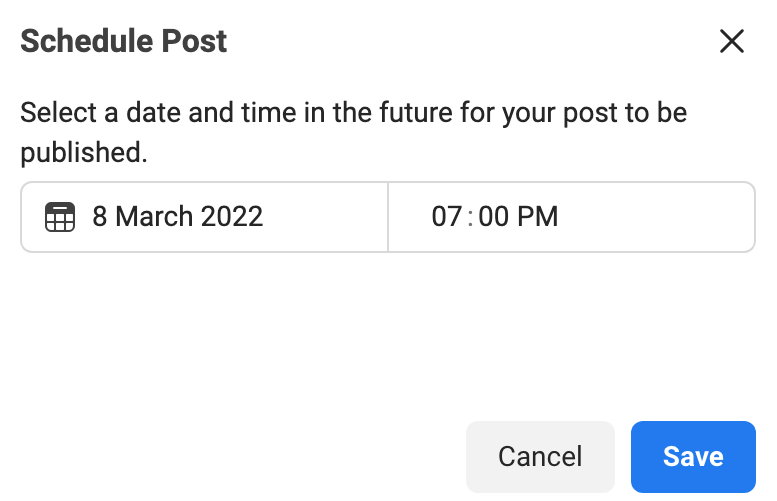
- Выберите Запланировать публикацию для подтверждения.
Ваш пост будет опубликован в выбранное вами время, и вы найдете его в своей ленте Instagram.
Если затем вы хотите удалить или перенести свое сообщение для публикации на другую дату или время, выполните следующие действия.
- В Meta Business Suite выберите «Публикации и истории» > «Запланировано».
- Выберите публикацию, которую вы хотите перенести или удалить.
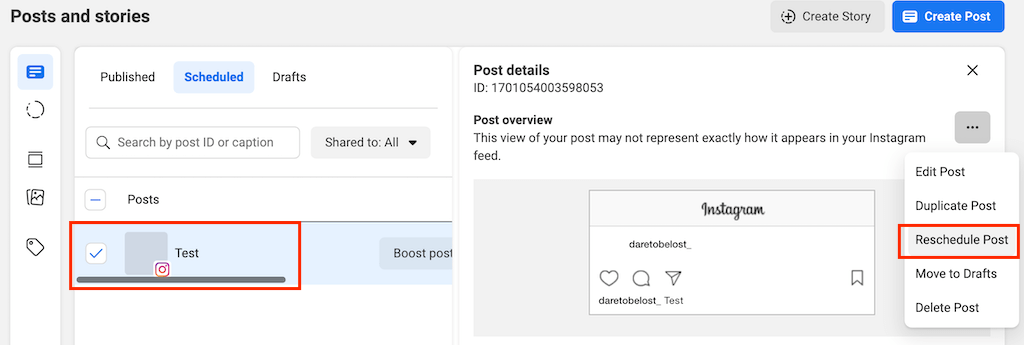
- Откройте меню публикации и выберите «Перепланировать публикацию» или «Удалить публикацию». Затем следуйте инструкциям на экране.
Как планировать истории в Instagram с помощью Meta Business Suite
Вы также можете использовать Meta Business Suite для управления своими историями в Instagram. Чтобы создать и запланировать историю Instagram в Meta Business Suite, выполните следующие действия.
- Откройте Meta Business Suite на своем смартфоне или компьютере.
- Выберите Создать историю. Откроется окно «Новая история».
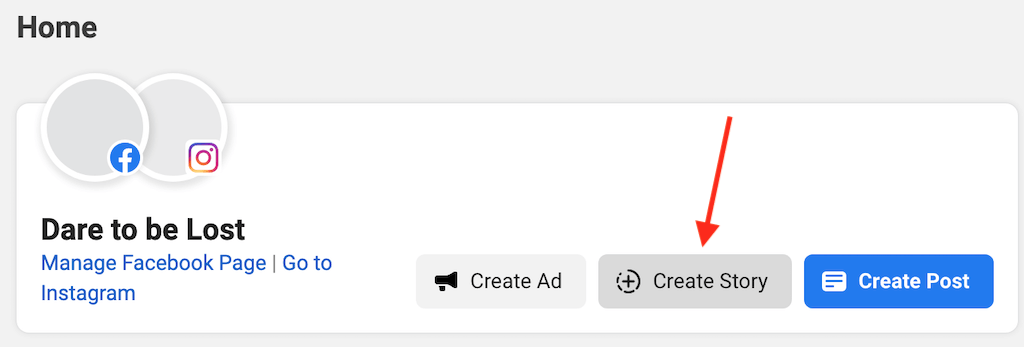
- Если вы хотите опубликовать свою историю только в Instagram, выберите Instagram в качестве платформы в разделе «Места размещения».
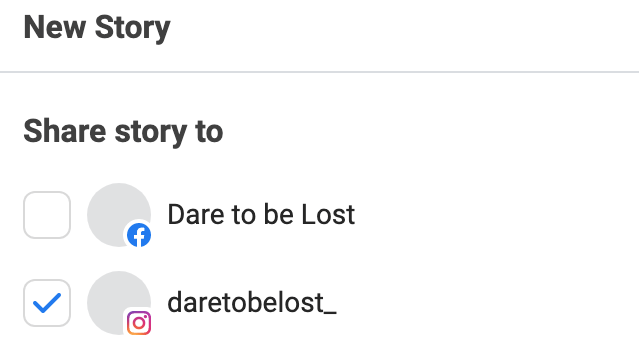
- Вы можете перетаскивать несколько фотографий и видео (до десяти элементов), чтобы создать свою историю. Вы также можете использовать творческие инструменты Meta Business Suite, чтобы обрезать свою историю, добавить текст, стикеры и ссылку на вашу историю.
- После того, как вы добавите контент в свою историю Instagram, нажмите синюю кнопку «Поделиться историей», чтобы опубликовать ее немедленно, или выберите «Запланировать историю».
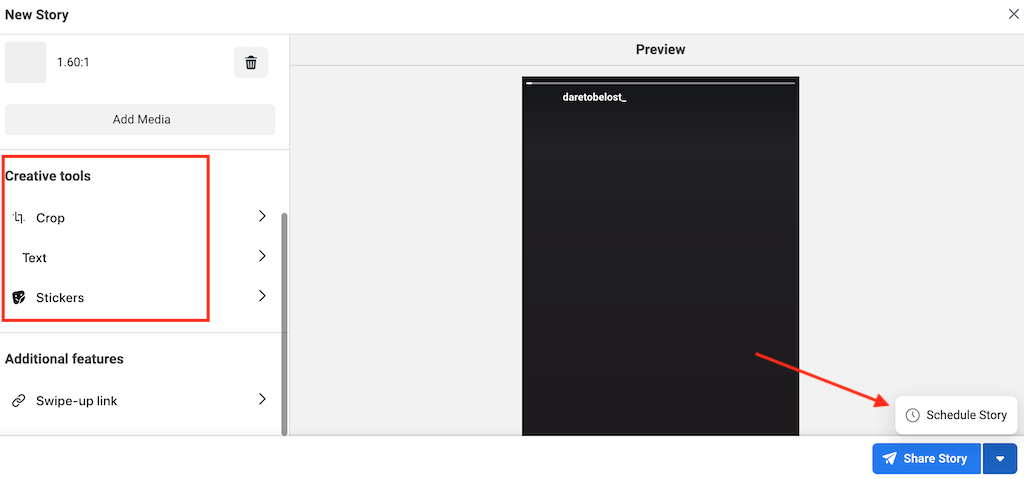
- Выберите время и дату, когда вы хотите, чтобы ваша история вышла в эфир, и нажмите «Сохранить» для подтверждения.
Вы также можете перенести или удалить запланированные истории позже, аналогично тому, как вы делаете это с запланированными публикациями в Business Suite.
Дополнительные инструменты для планирования вашего контента в социальных сетях
Meta Business Suite — не единственный инструмент, который вы можете использовать для планирования социальных сетей. Существует множество сторонних приложений и инструментов планирования Instagram, которые вы можете использовать для планирования своих публикаций и историй в Instagram, например Хутсьюит, Буферили же Росток Социальный.
Большинство из этих планировщиков сообщений предлагают больше функций, шаблонов и творческих возможностей, чем Meta Business Suite, что делает их идеальными для малого бизнеса. Тем не менее, вы должны обязательно проверить цены, прежде чем брать на себя обязательство использовать конкретное приложение.
Программы для Windows, мобильные приложения, игры — ВСЁ БЕСПЛАТНО, в нашем закрытом телеграмм канале — Подписывайтесь:)
Источник: mexn.ru
